Kuinka korjata Copperbeard-virhe Sea of Thievesissa
Pelit / / August 05, 2021
Kupariparta virhe sisään Varkaiden meri on raportoinut monet pelaajat. Se näyttää esiintyvän enimmäkseen pelaajien yrittäessä isännöidä online-istuntoa tai kun he yrittävät liittyä siihen. Jotkut muut pelaajat kokevat virheen joka kerta kun painavat Alt avain - PC-käyttäjät ilmoittavat tämän virheen yleensä.
Kupariparta virhe on vain yksi monista virheistä, joita pelaajat kokevat pelissä. Olemme aiemmin julkaisseet artikkeleita näiden virheiden korjaamisesta, mukaan lukien: Marblebeard-virhe, Laventeliparta virhe, Fluffybeard-virhe, Lapisbeard- ja Greybeard-virheet, FishBeard-virhe, DaffodilBeard-virhe, Lazybeard- ja Denimbeard-virheet, ja paljon muuta. Pohjimmiltaan; jos parta Sea of Thievesissa on virhe, on todennäköistä, että olemme jo kirjoittaneet siitä, joten katsokaa sivuston ympärillä, jos sinulla on muita virheitä paitsi Copperbeard Error in Sea of Varkaat.
Kupariparta virheellä tiedetään olevan useita syy-tekijöitä. Ennen kuin perehdymme sen korjaamiseen, keskustelkaamme ensin tämän virheen mahdollisista syistä.
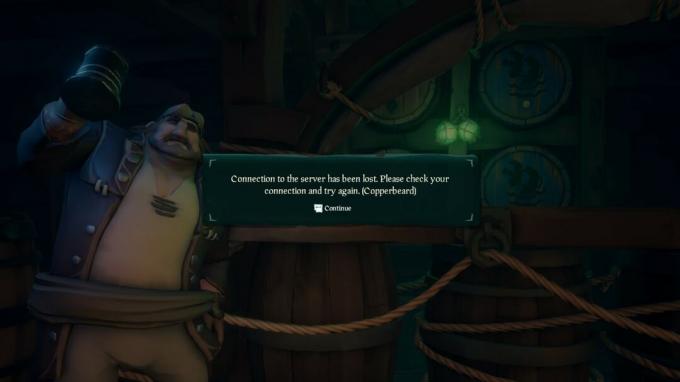
Sisällysluettelo
-
1 Kuparipartovirheen mahdolliset syyt varkaiden meressä
- 1.1 Palvelinongelmat
- 1.2 Pelillä ei ole taustakäyttöoikeuksia
- 1.3 Näytön koon ongelmat
- 1.4 Vioittunut pelitiedosto
-
2 Vaiheet korjata Copperbeard-virhe Sea of Thievesissa
- 2.1 Tarkista palvelinongelmat
- 2.2 Myönnä varkaiden merelle taustakäyttöoikeus
- 2.3 Suorita peli ikkunatilassa
- 2.4 Palauta peli sovelluksista ja ominaisuuksista
Kuparipartovirheen mahdolliset syyt varkaiden meressä
Palvelinongelmat
Harvinainen rajoitettu, Sea of Thieves -kehittäjät, ovat työskennelleet loputtomasti tämän palvelinongelman ratkaisemiseksi. Tämä ongelma voi johtua joko sisäisistä ongelmista, tai joskus Xbox-käyttäjille se voi johtua Xbox Live -infrastruktuurin ongelmasta. Jos tämä on ongelma sinulle, niin oikeastaan ei ole paljon tekemistä sen korjaamiseksi. Paras käytettävissä oleva vaihtoehto on hyväksyä virhe ja odottaa sitä sitten kärsivällisesti, kunnes Harvinainen pystyy keksimään pysyvän ratkaisun ongelmaan.
Pelillä ei ole taustakäyttöoikeuksia
Jos olet PC-pelaaja, joka toimii Windows 10 -käyttöjärjestelmässä, on tärkeää, että annat Sea of Thieves -pelille luvan toimia taustalla. Jos Windows 10 -tietokonettasi ei ole määritetty myöntämään pelin taustakäyttöoikeuksia, todennäköisesti kohtaat Kuparipää virhe. Voit korjata ongelman antamalla Sea of Thieves -luvan toimia taustalla tietokoneellasi.
Näytön koon ongelmat
Jotkut käyttäjät ovat ottaneet esiin ongelman Kuparipää tietokoneen näytön koon ongelmista johtuvan virheen. Tämä johtuu usein huonoista laastareista johtuvista komplikaatioista. Korjaus tähän on melko yksinkertainen. Jos kuitenkin pidät pelaamisesta koko näytöllä, et pidä tästä. Tämä johtuu siitä, että ainoa korjaus tähän ongelmaan on vaihtamalla Sea of Thieves ikkunatilaan heti pelin avaamisen jälkeen.
Vioittunut pelitiedosto
On tapauksia, joissa Kupariparta virhe tapahtuu yksinkertaisesti siksi, että järjestelmässäsi olevat pelitiedostot sisältävät virheen, vioittuneen tiedoston tai useita vioittuneita tiedostoja. Ratkaisu tähän ongelmaan on yksinkertainen nollaus. Tämä voidaan tehdä Sovellukset ja ominaisuudet -valikko tietokoneen asetuksissa.
Siirrytään nyt kattavaan keskusteluun siitä, miten kukin näistä yksittäisistä ongelmista ratkaistaan.
Vaiheet korjata Copperbeard-virhe Sea of Thievesissa
Jokaisen edellisessä osassa mainitun ongelman ratkaisemiseksi pelaajien tulee noudattaa alla olevia ohjeita huolellisesti.
Tarkista palvelinongelmat
Haluat ehkä yrittää selvittää, onko Rare Limitedillä mitään ongelmia palvelimien kanssa, kun kohtaat tämän virheen. Jos virhe näyttää olevan laajalle levinnyt ja monilla maantieteellisellä alueella olevilla ihmisillä on samanlaisia vaikeuksia, ongelman korjaamiseksi ei ehkä ole paljon tekemistä.
Historiallisesti tämä johtui Xbox Live -infrastruktuurin sisäisistä konflikteista. Tarkista, että näin on, käymällä seuraavissa sivustoissa kuten IsTheServiceDown vahvistaa, jos muillakin alueellasi pelaajilla on samanlaisia vaikeuksia samaan aikaan kuin sinä.
Myönnä varkaiden merelle taustakäyttöoikeus
Voit korjata tämän ongelman ensin varmistamalla, että Sea of Thieves ja muut tietokoneen taustapalvelut ovat kiinni.
Paina seuraavaksi Windows + R-painikkeet kutsua Juosta valintaikkuna. Kirjoita tekstikenttään ms-settings: privacy-backgroundappsja paina Tulla sisään avain. Tämä avaisi Taustasovellukset ikkunassa asetukset sovellus.
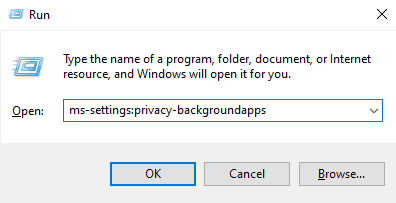
Kun Taustasovellukset ikkuna avautuu, ota taustasovellukset käyttöön vaihtamalla alla olevaa painiketta Anna sovellusten toimia taustalla kohtaan “ON”. Tämän avulla kaikki tietokoneesi sovellukset voivat toimia taustalla, kun pienennät niitä tai kun niitä ei käytetä.
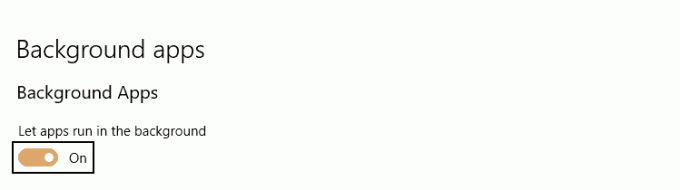
Kun olet tehnyt tämän, selaa sovellusten luetteloa ja siirry sinne, missä Sea of Thieves -peli on. Tarkista, että painike on ”ON” -asennossa. Kun olet vahvistanut tämän, voit palata takaisin ja avata pelin uudelleen tarkistaaksesi, onko ongelma ratkaistu onnistuneesti.
Suorita peli ikkunatilassa
Jos kohtaat Kupariparta virhe johtuu tietokoneesi näytön koosta tai näytön tarkkuudesta johtuvista ongelmista, sinun on ehkä vaihdettava katselutila ikkunatilaan. Jos nämä kaksi ratkaisua eivät ole vielä toimineet sinulle, ehkä tämä toimii.
Voit tehdä tämän yksinkertaisesti painamalla Alt + Enter heti kun aloitat pelin vaihtaaksesi sen ikkunatilaan. Et ehkä halua pelata tietokonepelejäsi ikkunatilassa, mutta jos todella haluat pelata tätä peliä ja yllä olevat menetelmät eivät ole toimineet sinulle, tämä voi olla viimeinen keino.
Kuitenkin, jos sinulla on edelleen sama Kupariparta virhe, niin voit kokeilla viimeistä alla olevaa tapaa.
Palauta peli sovelluksista ja ominaisuuksista
Tämä korjaus toimii, jos näet Kupariparta Virhe Sea of Thieves -pelitiedostojesi virheellisen tai vioittuneen tiedoston seurauksena. Koska Sea of Thieves on asennettu UWP (Universal Windows Platform) -sovellukseksi, et voi tarkistaa tiedostojen eheyttä, kuten pystyisit Originiin, Steamiin ja niin edelleen.
Voit kuitenkin korjata ongelman paikallisesti. Voit tehdä tämän nollaamalla pelin Edistyneet asetukset joukkueelle Sea of Thieves. Tämä on ratkaisu, jonka monet muut pelin pelaajat ovat testanneet ja vahvistaneet. Tämä ratkaisu tekee siitä, että se palauttaa pelin alkuperäiseen tilaansa. Tämä tarkoittaa, että kaikki välimuisti, tiliin liittyvät tiedot ja kaikki asennetut päivitykset tyhjennetään.
Sinun ei kuitenkaan tarvitse paniikkia, koska tähän menettelyyn ei liity tietojen menetystä.
Ensimmäinen askel tämän menettelyn suorittamiseksi on Juosta valintaikkuna ja kirjoittamalla ms-settings: sovellustoiminnot valintaikkunaan. Paina sitten Tulla sisään avain.
Sen Sovellukset ja ominaisuudet -valikossa, selaa alaspäin tietokoneellesi asennettujen UWP-sovellusten luettelossa ja etsi Sea of Thieves. Löydät sen heti, napsauta sitä kerran laajentaaksesi valikkoa ja napsauta sitten Edistyneet asetukset hyperlinkki.
Kun Lisäasetukset-valikko avautuu, selaa alaspäin Nollaa -välilehti ja napsauta sitten Nollaa -painiketta.

Kun olet vahvistanut toiminnon, odota, että se on suoritettu. Tämän jälkeen avaa Microsoft Store ja asenna kaikki odottavat Sea of Thieves -päivitykset, ennen kuin käynnistät pelin uudelleen. Viimeiseksi, avaa peli nähdäksesi, onko ongelma nyt ratkaistu.
Jos jokin näistä prosesseista on toiminut sinulle, pudota kommentti alla olevaan kommenttiosaan ja kerro meille miten. Jos mikään heistä ei toiminut, ilmoita siitä meille myös. Ja jos olet jotenkin voinut löytää uuden menetelmän, joka auttoi sinua ratkaisemaan Kupariparta ongelman, niin haluaisimme kuulla, kuinka vedit sen pois alla.

![Stock ROMin asentaminen Klipad V356: een [Firmware Flash File / Unbrick]](/f/41424a5371ef6e5e4ef994d100170560.jpg?width=288&height=384)
![Stock ROM -levyn asentaminen Aldo AF5: lle [Firmware Flash File / Unbrick]](/f/790dd53e00144e985d5b75c5e0055794.jpg?width=288&height=384)
![Stock ROM -levyn asentaminen DEXP Ixion M140 Inspire -ohjelmaan [laiteohjelmistotiedosto]](/f/54a7984067d2481eff6e36f243e3b4af.jpg?width=288&height=384)